

Curăţaţi capul de imprimare dacă există linii lipsă sau linii albe orizontale în modelul de verificare a duzei imprimat. Prin curăţare, duzele sunt degajate şi starea capului de imprimare este restabilită. Curăţarea capului de imprimare consumă cerneală şi se recomandă să curăţaţi capul de imprimare numai dacă este necesar.
Trebuie să pregătiţi: o foaie de hârtie simplă de dimensiuni A4 sau Letter
Asiguraţi-vă că alimentarea este pornită.
Asiguraţi-vă că aţi încărcat una sau mai multe coli de hârtie simplă de dimensiune A4 sau Letter în casetă (inferioară).
Deschideţi tava de ieşire a hârtiei.
(1) Ţinând de ambele margini ale tăvii de ieşire a hârtiei, deschideţi-o cu grijă.
Extensia tăvii de ieşire se va deschide automat când tava de ieşire a hârtiei este deschisă.
(2) Extindeţi suportul de ieşire a hârtiei.
 Important Important
|
Curăţaţi capul de imprimare.
(1) Răsfoiţi ecranul ACASĂ, apoi apăsaţi  Config (Setup).
Config (Setup).
 Utilizarea panoului de operare
Utilizarea panoului de operare
Va apărea ecranul meniului de configurare.
(2) Apăsaţi  Întreţinere (Maintenance).
Întreţinere (Maintenance).
Va apărea ecranul Întreţinere (Maintenance).
(3) Apăsaţi Curăţare (Cleaning).
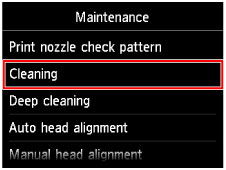
Se va afişa ecranul de confirmare.
(4) Apăsaţi Da (Yes).
Aparatul începe curăţarea capului de imprimare.
Nu efectuaţi alte operaţiuni până când aparatul nu a finalizat curăţarea capului de imprimare. Această operaţie durează între 2 şi 3 minute.
Va apărea ecranul de confirmare a imprimării modelului.
(5) Apăsaţi Da (Yes).
Modelul de verificare a duzei va fi imprimat.
Examinaţi modelul de verificare a duzei.
 Examinarea modelului de verificare a duzei
Examinarea modelului de verificare a duzei
 Notă Notă
|
În partea superioară a paginii |